- Autor Jason Gerald [email protected].
- Public 2023-12-16 11:07.
- Viimati modifitseeritud 2025-01-23 12:16.
Kui soovite oma Interneti -ühendust kodus teiste seadmetega jagada, võib -olla otsite siiski võimalust selle saavutamiseks ilma keerukate võrgukonfiguratsioonide kasutamiseta. Õnneks saab teie Windowsi või Maci arvuti hõlpsasti võrgus Interneti -ühendust jagada. Võite isegi muuta oma arvuti traadita pääsupunktiks, nii et te ei vaja traadita seadmete ühendamiseks ruuterit.
Samm
Meetod 1 /3: ühenduse jagamine Windowsi arvutist
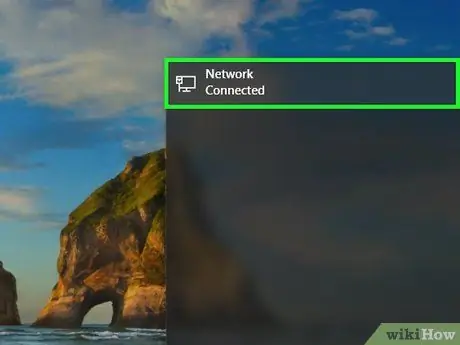
Samm 1. Seadistage seade võrku
Interneti -ühenduse jagamiseks võrgus vajab seade pisut erinevat paigutust kui tavaline võrk. Põhiline paigutus on järgmine:
- Ühendage ühendust jagav arvuti ("hosti") lairibamodemiga Etherneti kaabli või 4G USB -signaalipiirkonna kaudu. Kui ühendate modemi hostarvutiga Etherneti kaabli kaudu, vajate kahte Etherneti porti (ühte modemiga ühendamiseks ja teist jaoturi või ruuteriga).
- Ühendage hostarvuti Etherneti kaabli abil traadiga jaoturi või traadita ruuteri WAN -pordiga.
- Ühendage teine arvuti jaoturi või ruuteriga, kasutades Etherneti või traadita signaali. Pange tähele, et ühendatud arvuti ei vaja mingeid erilisi seadeid ja võib töötada mis tahes operatsioonisüsteemiga.
- Kui ühendate ainult kaks arvutit, ühendage need otse Etherneti kaabli abil.
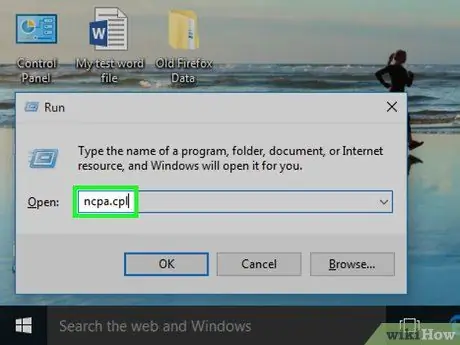
Samm 2. Avage hostiarvuti võrguühenduste aken
Selle akna saate kiiresti avada, vajutades Win+R ja tippides ncpa.cpl.
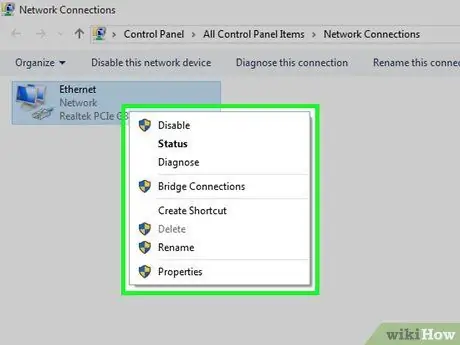
Samm 3. Paremklõpsake Interneti -allikaga ühendatud adapteril
See allikas võib olla modem või USB -signaalipiirkond. Veenduge, et teete neid toiminguid ainult adapteritega, mis on ühendatud Internetiga, mitte aga hosti või kogu võrguga.
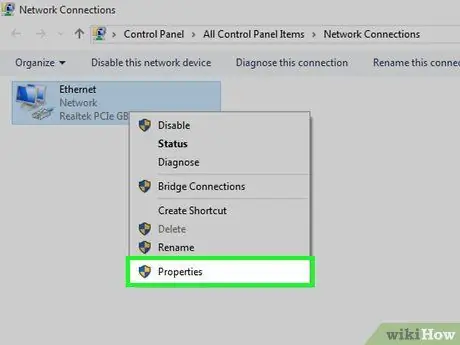
Samm 4. Valige "Atribuudid" ja klõpsake vahekaarti
Jaga.
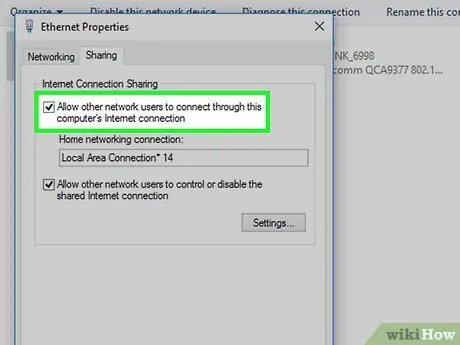
Samm 5. Märkige ruut "Luba teistel võrgukasutajatel selle arvuti Interneti -ühenduse kaudu ühendust luua"
Muudatuste salvestamiseks klõpsake nuppu Rakenda.
Siin saate oma hostarvuti muuta traadita pääsupunktiks, kui teil on kasutamata traadita adapter
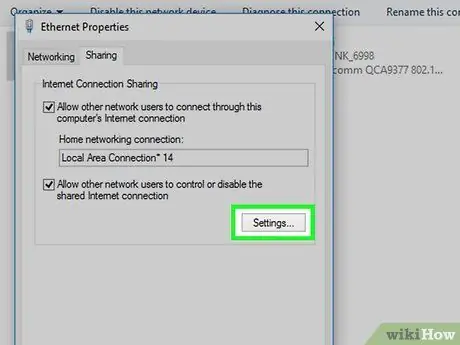
Samm 6. Klõpsake nuppu
Seaded… teatud teenuste aktiveerimiseks.
See on oluline, kui ka teised arvutid peavad juurdepääsu e -kirjadele, FTP -le või muudele eriteenustele. Märkige ruut iga teenuse jaoks, mille soovite lubada.
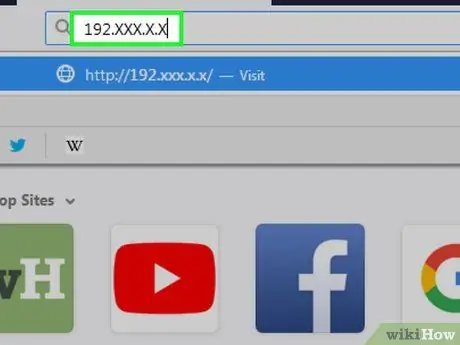
Samm 7. Avage traadita ruuteri konfiguratsioonileht
Pärast hostarvuti seadistamist peate nüüd seadistama ruuteri nii, et see lubaks ühendusi edastada. Otsige Wikihow artiklist üksikasjalikke juhiseid ruuteri konfiguratsioonilehe avamiseks.
Kui kasutate jaoturit või lülitit, ei pea te täiendavaid seadistusi tegema
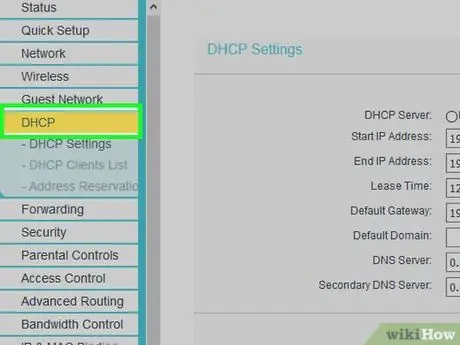
Samm 8. Avage ruuteri Interneti -seadete leht
Selle lehe pealkiri on iga ruuterimudeli puhul erinev.
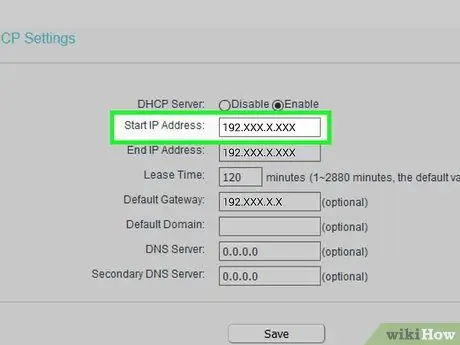
Samm 9. Veenduge, et jaotis "IP -aadress" on seatud "Hangi automaatselt"
Jällegi varieerub sõnastus sõltuvalt teie ruuterist veidi.
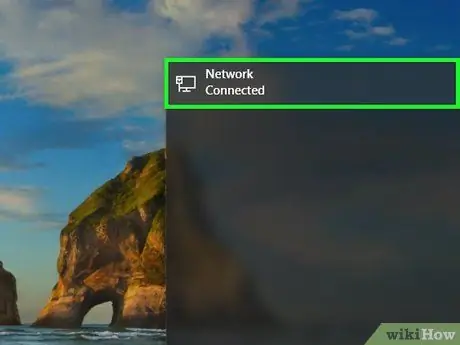
Samm 10. Ühendage arvutid ja muud seadmed ruuteril või jaoturil
Host ja ruuter on konfigureeritud ning nüüd on aeg ühendada teised seadmed.
- Kui ühendate Etherneti kaabli kaudu, ühendage iga täiendav arvuti ruuteri või jaoturi LAN -pordiga.
- Kui valite juhtmevabalt, ühendage ruuteriga samamoodi, nagu valiksite traadita võrgu.
Lahendage probleem
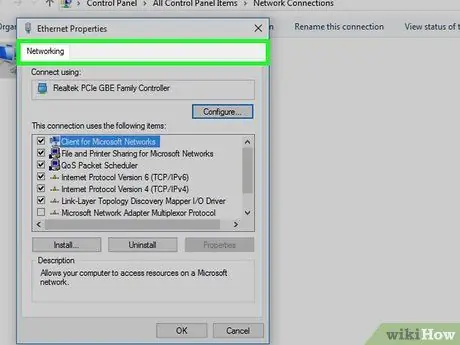
Samm 1. Vahekaarte pole
Jaga.
See juhtub tavaliselt siis, kui teil on installitud ainult üks võrguadapter. Interneti -ühenduse jagamiseks peate installima vähemalt kaks võrguadapterit.
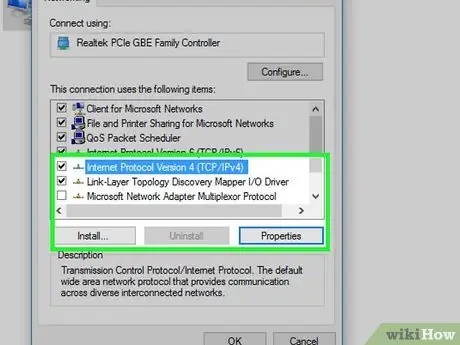
Samm 2. Teised võrgu arvutid ei saa Interneti -ühendust
Selle põhjuseks on tavaliselt see, et arvuti ei saa õiget IP -aadressi.
- Veenduge, et jagate ainult hostarvuti Interneti -ühendust ja seda ainult Interneti -ühendusega adapteril. Kõik teised võrgus olevad arvutid ei tohi Interneti -ühendust jagada.
- Avage võrguühenduste aken arvutis, mis ei saa Interneti -ühendust. Vajutage (⊞ Win+R, seejärel tippige ncpa.cpl).
- Paremklõpsake võrguadapterit ja valige Atribuudid.
- Valige "Interneti -protokolli versioon 4 (TCP/IPv4)" ja klõpsake nuppu Atribuudid.
- Valige "Hangi IP -aadress automaatselt". Korrake "Interneti -protokolli versiooni 6 (TCP/IPv6)" jaoks.
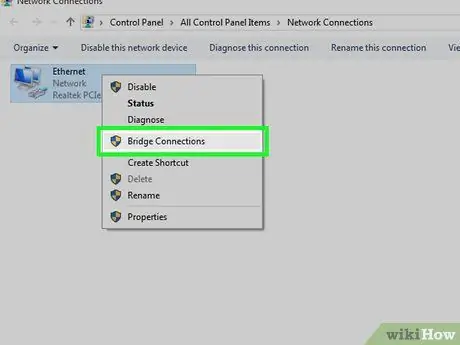
Samm 3. Teised arvutid saavad faile jagada, kuid ei saa Interneti -ühendust luua
Kahe võrguadapteri ühendamine aitab seda probleemi lahendada.
- Avage hostiarvuti võrguühenduste aken (⊞ Win+R, seejärel tippige ncpa.cpl).
- Valige kaks adapterit, mida soovite ühendada. Need kaks adapterit ühendavad internetti ja ülejäänud võrku. Vajutage Ctrl ja klõpsake iga adapterit selle valimiseks.
- Paremklõpsake ühte valitud võrkudest ja valige "Sillaühendused". Kui küsitakse, klõpsake nuppu Jah.
- Taaskäivitage teine arvuti ja proovige uuesti ühendust luua.
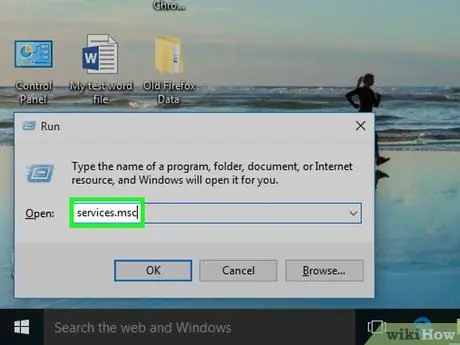
Samm 4. Teade "Interneti -ühenduse jagamise lubamise ajal ilmnes tõrge
(null).
Selle põhjuseks võib olla Windowsi Interneti -jagamisteenuse probleem.
- Vajutage Win+R ja tippige services.msc. Teenuste akna avamiseks vajutage sisestusklahvi.
-
Otsige kõiki järgmisi teenuseid:
- Rakenduse kihi lüüsi teenus
- Võrguühendused
- Võrgu asukoha teadlikkus (NLA)
- Plug and Play
- Kaugjuurdepääsu automaatse ühenduse haldur
- Kaugjuurdepääsu ühenduse haldur
- Kaugprotseduurikõne (RPC)
- Telefoonia
- Windowsi tulemüür
- Topeltklõpsake iga teenust ja määrake "Startup Type" väärtuseks "Automatic".
- Pärast iga teenuse väärtuste määramist taaskäivitage arvuti ja proovige seejärel uuesti ühendust luua.
Meetod 2/3: Windowsi arvuti muutmine traadita signaali alaks
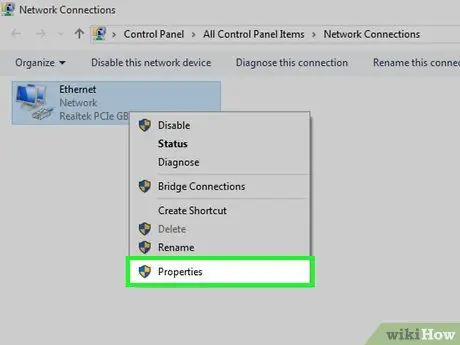
Samm 1. Interneti -ühenduse jagamiseks hostarvutis järgige esimeses jaotises toodud samme
See meetod võimaldab teil kasutada Windowsi hostiarvutis kasutamata traadita adapterit, et edastada traadita võrku teistele seadmetele, näiteks traadita ruuterile. Esiteks peate lubama Interneti-ühenduse jagamise hostiarvutis, järgides esimese jaotise samme 1-5.
- Hostiarvutil peab olema kasutamata traadita adapter, et edastada signaali teistele arvutitele ja seadmetele. Kui hostiarvutisse pole traadita kaarti installitud, saate kasutada USB -traadita adapterit.
- Veenduge, et jagate Interneti-ühendust ainult Interneti-ühendusega adapteritel. Ärge jagage internetti traadita võrgu loomisel kasutatava traadita adapteri kaudu.
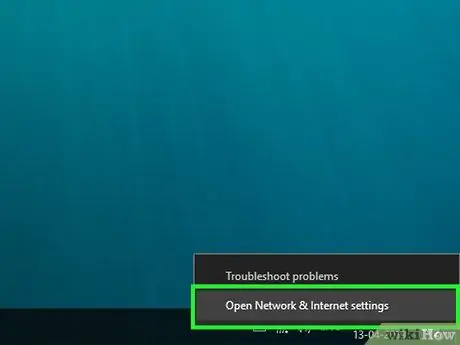
Samm 2. Paremklõpsake süsteemisalves võrguikooni ja valige "Open Network and Sharing Center"
See avab uue akna, mis sisaldab aktiivseid võrguühendusi.

Samm 3. Valige "Uue ühenduse või võrgu seadistamine"
Selle lingi leiate võrgu- ja ühiskasutuskeskuse akna allosast.
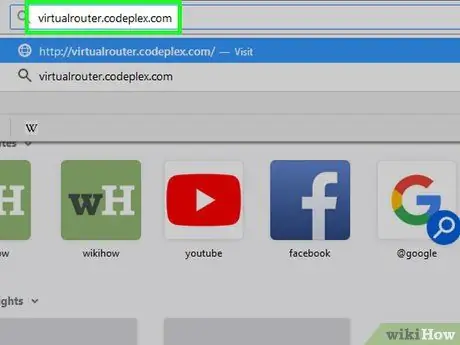
Samm 4. Valige "Seadista traadita ad hoc (arvutitevaheline) võrk"
Kui kasutate operatsioonisüsteemi Windows 8, peate selle sammu lõpuleviimiseks alla laadima tasuta programmi, näiteks Virtual Router (virtualrouter.codeplex.com).
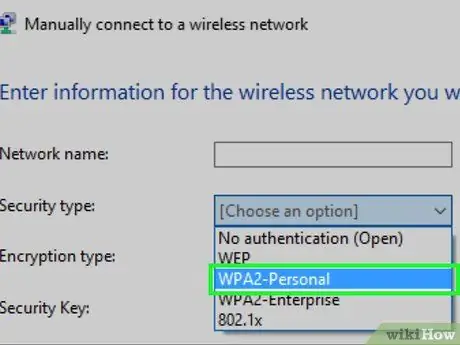
Samm 5. Sisestage uue traadita võrgu seaded
Andke võrgule nimi ja valige turvatüübi all "WPA2-Personal". Veenduge, et turvavõtit ei saaks kergesti ära arvata.
Märkige kindlasti ruut „Salvesta see võrk”, muidu peate selle iga kord arvuti taaskäivitamisel uuesti konfigureerima
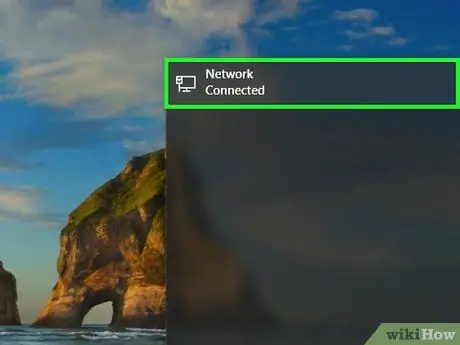
Samm 6. Ühendage arvutid ja muud seadmed uue traadita võrguga
Kui loote traadita võrgu ja lubate Interneti -ühenduse jagamise, saate tavapäraselt ühendada traadita võrguga teisi arvuteid või mobiilseadmeid. Ühendamisel sisestage eelmises etapis loodud turvavõti.
Lahendage probleem
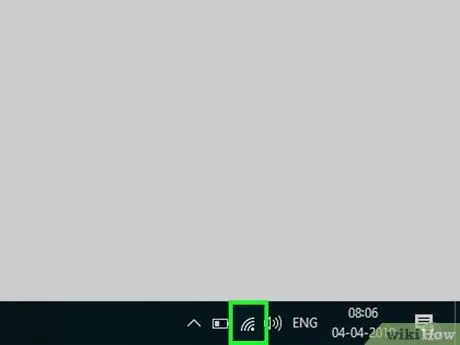
Samm 1. Minu seade pole traadita võrguga ühendatud
Mõned vanemad seadmed ei saa ad-hoc võrkudega ühendust luua, eriti kui need ei toeta WPA-2. Kui soovite need seadmed ühendada, vähendage ajutise võrgu turvalisust WEP-le.
Meetod 3/3: ühenduse jagamine Macist

Samm 1. Mõistke, kuidas saate ühendust jagada
OS X menüü Sharing võimaldab teil hõlpsalt jagada oma Maci Interneti -ühendust lisatud võrguadapteri abil. Võrku jagavaid arvuteid nimetatakse hostarvutiteks. Ühenduse jagamiseks on vaja hostile installitud vähemalt kaks võrguadapterit, üks Interneti -ühenduse loomiseks ja teine ülejäänud võrguga ühenduse loomiseks.
- Kui teil on kasutamata traadita adapter (näiteks on teie hosti ühendatud modemiga Etherneti kaabli kaudu), saate selle abil luua traadita võrgu teistele seadmetele Interneti -ühenduse saamiseks.
- Kui teil on kaks Etherneti adapterit, saate ühe ühendada modemiga ja teise lülitiga või võrguruuteriga. Arvutid ja muud seadmed saavad võrguga ühenduse luua.
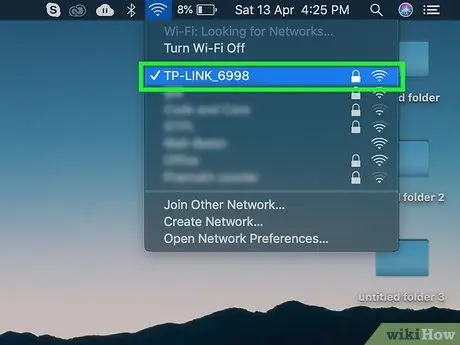
Samm 2. Ühendage hostarvuti otse Interneti -allikaga
Parimate tulemuste saavutamiseks on soovitatav ühendada hostiarvuti Etherneti kaabli kaudu otse lairibamodemiga või kasutada USB -signaalipiirkonda. Kui teie Macil pole Etherneti porti, võite kasutada USB- või Thunderbolt -adapterit.
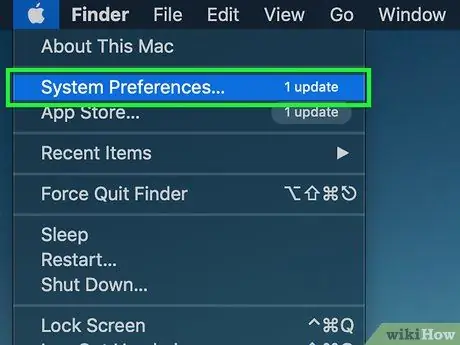
Samm 3. Avage Mac -i hostarvuti menüü Süsteemieelistused
Klõpsake Apple'i menüüd ja valige "Süsteemi eelistused".
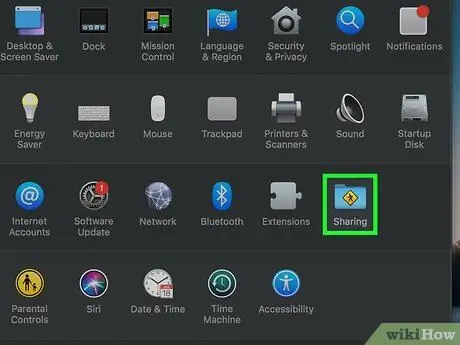
Samm 4. Klõpsake suvandil "Jagamine"
See avab jagamisakna.
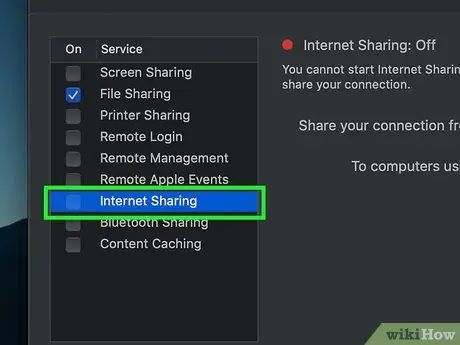
Samm 5. Märkige ruut "Interneti jagamine" vasakus raamis
See võimaldab teil hostarvutis Interneti -ühendust jagada.
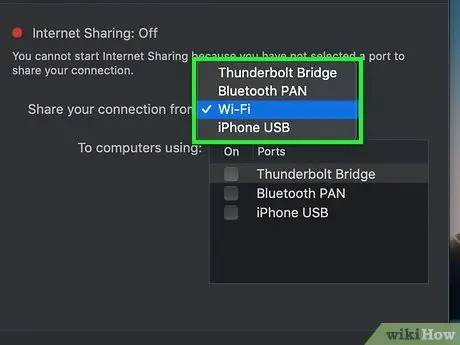
Samm 6. Klõpsake menüüd "Jaga oma ühendust" ja valige Interneti -allikas
Sõltuvalt kasutatavast saate valida Etherneti või USB -signaalipiirkonna.
Interneti -ühiskasutuse lubamise kinnitamiseks klõpsake nuppu Start. Pange tähele, et Interneti -ühenduse jagamise lubamine häirib tõenäoliselt teie määratud võrku
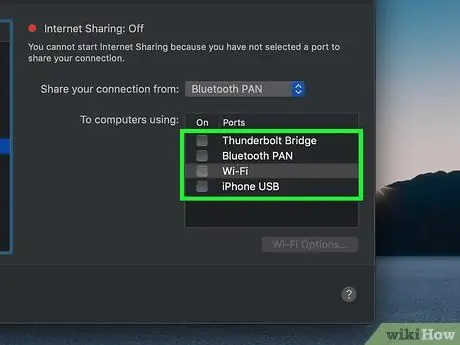
Samm 7. Valige, kuidas soovite ühendust edastada
Valitud meetod sõltub sellest, kuidas teised arvutid ühendatakse.
- Kui soovite muuta oma Maci traadita ühenduse alaks, märkige ruut "Wi-Fi".
- Kui soovite ühendada oma Maci traadita võrgu jaoturi või ruuteriga, valige "Ethernet".

Samm 8. Ühendage host Mac võrguruuteri (Ethernet) jaoturi või WAN -pordiga
Kui jagate oma hosti Interneti -ühendust, kasutades jaoturit või ruuterit, mis ühendab teisi arvuteid, kasutage Etherneti kaablit ja ühendage hosti jaoturi WAN -pordiga.
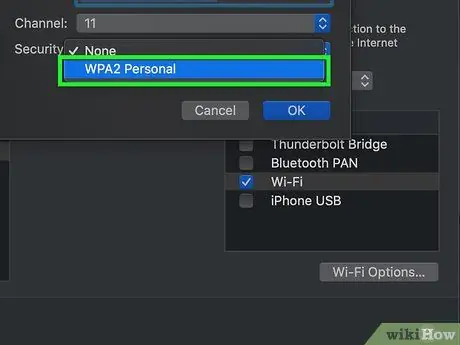
Samm 9. Konfigureerige traadita ühenduse (Wi-Fi) seaded
Kui muudate oma Maci traadita pääsupunktiks, klõpsake võrguvõtme nime ja turvalisuse määramiseks nuppu Wi-Fi Options…. Veenduge, et valite turbe tüübiks "WPA2 Personal" ja loote parooli, mida pole lihtne ära arvata.
Kui olete rahvarohkes ruumis, näiteks korterikompleksis, muutke "Kanal" millekski muuks kui 6 või 11, kuna need on kaks levinumat kanalit (aka kanalit). See aitab vähendada tähelepanu kõrvalejuhtimist

Samm 10. Ühendage arvuti ja muud seadmed ruuteri või jaoturiga
Teie Maci hosti on nüüd valmis teie Interneti -ühendust jagama ja saate ühendada teisi arvuteid ja seadmeid nagu tavalist võrku.
- Kui ühendate Etherneti kaabli kaudu, ühendage seade ruuteri või jaoturi LAN -pordiga. Seade saab automaatselt IP -aadressi ja saab Interneti -ühenduse luua.
- Kui loote traadita ühenduse, võtke ühendust ruuteriga samamoodi nagu traadita võrguga.
Lahendage probleem

Samm 1. Teised seadmed ei saa Interneti -ühendust
See juhtub sageli siis, kui olete pärast traadita võrgu lubamist muutnud ühiskasutuse seadeid. Kiireim viis selle probleemi lahendamiseks on Interneti -ühiskasutuse keelamine, Maci taaskäivitamine, seejärel uuesti sisse lülitamine ja uue traadita võrgu loomine.
Näpunäiteid
- Interneti -ühenduse jagamine tööl või muus turvalises kohas võib põhjustada võrguprobleeme. Ühenduse jagamine kodus keelab eelkonfigureeritud võrgu.
- Hostiarvuti peab olema sisse lülitatud ja ühendatud Internetiga, mis jagab ühendust teiste võrgus olevate arvutitega.
- Kui soovite muuta oma mobiilseadme teisaldatavaks WiFi-signaali alaks, otsige Wikihow'st juhiseid.






